پنجره ی Current Folder در حقیقت پوشه ی جاری را که در فیلد Address مشخص شده است، نشان می دهد( به عکس 2.1 مراجعه کنید). دلیل اینکه شما اکنون در این پنجره چیزی را مشاهده نمی کنید، این است که در داخل پوشه ی جاری، هیچ فایل یا فولدری برای نمایش وجود ندارد. اما شما می توانید در صورت نیاز، فایل ها یا فولدرهایی را اضافه کنید تا داده های متلب شما در آنها نگهداری شوند.
نکته: هنگامی که شما شروع به کار با نرم افزار متلب می کنید، پوشه ی جاری همواره به طور پیش فرض در آدرس زیر قرار دارد به طوری که <User Name> مشخص کننده ی نام شما است:
C:\Users\<User Name>\Documents\MATLAB
اما شما می توانید پوشه ی جاری را به مکان دلخواه خود تغییر دهید. در بخش های زیر به توضیح تکنیک هایی برای مدیریت داده ها و محل ذخیره سازی آنها می پردازیم.
تغییر دادن پوشه ی جاری، به طور موقت
گاهی اوقات نیاز می شود که شما پوشه ی جاری را تغییر دهید. مثلا ممکن است داده های شما در داخل یک درایو شبکه قرار داشته باشند و شما این درایو را به اشتراک گذاشته باشید و همگان بتوانند داده های شما را مشاهده کنند. و یا اینکه ممکن است شما بخواهید از یک مکان مناسب تر و راحت تر در درایو محلی خود برای ذخیره اطلاعات استفاده کنید. گام های زیر به شما کمک می کنند تا پوشه ی جاری را (در متلب) تغییر دهید:
1. در گروه Environment از تب Home، بر روی Set Path کلیک کنید.
خواهید دید که کادر محاوره ای Set Path همانند عکس 2.5 نمایش داده می شود. این کادر محاوره ای، تمامی مکان هایی را که متلب از آنها برای جستجوی داده ها استفاده می کند، بصورت یک لیست نشان می دهد. به طوری که اولین آیتم در این لیست، مشخص کننده ی مکان پیش فرض مورد نظر ما است. با استفاده از این تکنیک می توانید با پوشه های موجود، کار کنید:
- برای انتخاب یک پوشه ی موجود بعنوان پوشه ی جاری، بر روی آن کلیک کنید و سپس بر روی دکمه ی Move To Top کلیک کنید.
- برای اینکه استفاده از یک پوشه ی موجود را متوقف کنید، بر روی آن کلیک کنید و سپس بر روی دکمه ی Remove کلیک کنید.
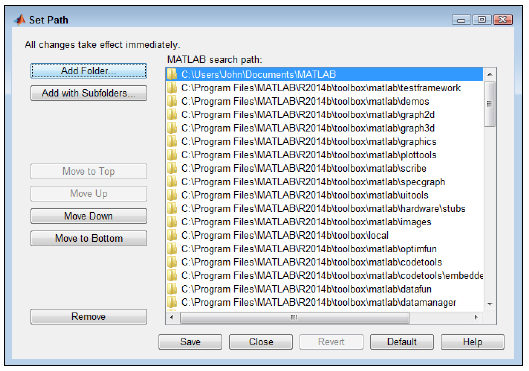
2. بر روی Add Folder کلیک کنید.
با انجام این کار، یک کادر محاوره ای به نام Add Folder to Path را همچون عکس 2.6 مشاهده خواهید نمود.
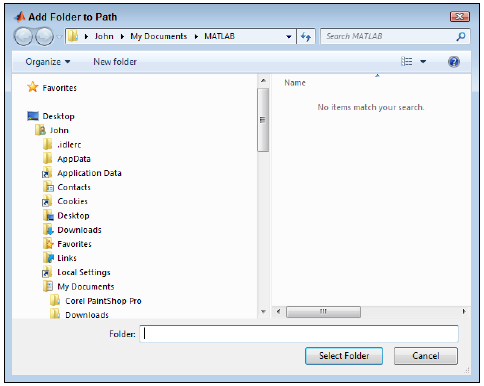
این کادر محاوره ای، به شما امکان می دهد تا یک پوشه ی جاری که در لیست قبلی وجود ندارد را انتخاب کنید و یا اینکه به شما امکان می دهد تا از یک پوشه ی جدید استفاده کنید:
- برای اینکه بتوانید از یک پوشه ی موجود در هارد خود استفاده کنید، می توانید از ساختار درختی این پنجره استفاده کنید و پس از پیدا کردن پوشه ی مورد نظر، بر روی آن کلیک کنید و سپس بر روی دکمه ی Select Folder کلیک کنید.
- برای ایجاد یک پوشه ی جدید، می توانید بر روی پوشه ی والد آن، در ساختار درختی کلیک کنید و سپس بر روی دکمه ی New Folder کلیک کنید، حالا یک نام برای آن پوشه انتخاب کنید و کلید Enter را فشار دهید. و در آخر بر روی دکمه ی Select Folder کلیک کنید.
3. حالا بر روی دکمه ی Save کلیک کنید.
خواهید دید که متلب این پوشه ی را بعنوان پوشه ی پیش فرض انتخاب می کند.
4. بر روی دکمه ی Close کلیک کنید.
خواهید دید که کادر محاوره ای Set Path بسته می شود.
5. حالا در فیلد Address، به این مکان جدید که آن را ایجاد کردیم بروید.
خواهید دید که پنجره ی Current Folder تغییر می کند تا مکان جدید را نمایش دهد.
تغییر دادن پوشه ی جاری(پیش فرض) به طور دائمی
پوشه ی جاری پوشه ای است که متلب به هنگام شروع به کار کردن، از آن استفاده می کند. تنظیم پوشه ی جاری(پوشه ی پیش فرض) باعث صرفه جویی در زمان می شود. زیرا دیگر شما نیاز ندارید تا نام آن پوشه را به هنگام کار کردن، به خاطر بیاورید.
اگر می خواهید که به طور دائم، پوشه ی جاری را تغییر دهید، باید از دستور userpath استفاده نمایید. استفاده از این دستور اصلا مشکل نیست. مثلا برای اینکه پوشه ی سورس کدهای این کتاب را با استفاده از دستور مذکور تعیین کنیم، می توانیم عبارت ('userpath('C:\MATLAB را در پنجره ی Command متلب تایپ کنیم و سپس کلید Enter را فشار دهیم. اما شما می توانید این مسیر را به طور دلخواه تعیین کنید.
برای اینکه بتوانید مسیر جاری تنظیم شده را مشاهده کنید، تنها کافیست دستور userpath را در متلب تایپ کنید و سپس کلید Enter را فشار دهید. با انجام این کار، متلب پوشه ی جاری را نمایش می دهد.






